Guide d’utilisation de Final Cut Pro pour Mac
- Bienvenue
- Nouveautés
-
- Introduction à l’importation des données
- Première importation de données
- Organisation de fichiers au cours de l’importation
-
- Importer depuis Image Playground
- Importation depuis iMovie pour macOS
- Importation depuis iMovie pour iOS ou iPadOS
- Importation à partir de Final Cut Pro pour iPad
- Importation à partir de Final Cut Camera
- Importation à partir de Photos
- Importation à partir de Music
- Importer depuis le projet :
- Importation à partir de Motion
- Importation depuis GarageBand et Logic Pro
- Importation à l’aide d’extensions de flux de production
- Enregistrement dans Final Cut Pro
- Cartes mémoire et câbles
- Formats de données pris en charge
- Importez des formats tiers avec des extensions multimédias
- Ajustement des réglages ProRes RAW de la caméra
- Importation de fichiers REDCODE RAW
- Importation de fichiers Canon Cinema RAW Light
-
-
- Introduction à la lecture
- Lecture de données
- Survol de données multimédias
- Lecture de données dans le visualiseur d’évènement
- Comparaison entre deux images vidéo
- Lecture sur un écran externe
- Zoom avant dans le visualiseur
- Contrôle de la qualité de lecture
- Utilisation des incrustations dans le visualiseur
- Rendu en arrière-plan
- Lecture de ralentis
-
-
- Introduction au montage
-
- Introduction à l’ajout de plans
- Glissement de plans vers la timeline
- Ajout de plans à votre projet
- Insertion de plans
- Connexion de plans
- Écrasement de plans
- Remplacement de plans
- Ajout d’images fixes
- Création d’images figées
- Ajout d’un seul plan vidéo ou audio
- Suppression de plans de projets
- Solo ou désactivation de plans
- Recherche d’un plan source d’un plan du projet
- Disposition des plans dans la timeline
-
- Défilement dans la timeline
- Effectuer un zoom avant ou arrière dans la timeline
- Modification de l’apparence d’un plan de la timeline
- Magnétisme d’éléments dans la timeline
- Navigation dans votre projet
- Navigation à l’aide du timecode
- Affichage du timecode source et le timecode du projet
- Ouverture de votre projet dans l’index de la timeline
- Affichage des plans avec doublons de plages
- Correction de vidéo tremblante
-
- Introduction aux effets
-
- Introduction aux transitions
- Création de transitions
- Ajout de transitions et de fondus
- Ajout rapide d’une transition avec un raccourci clavier
- Définition de la durée par défaut des transitions
- Suppression de transitions
- Ajustement des transitions dans la timeline
- Ajustement des transitions dans l’inspecteur et dans le visualiseur
- Fusion de coupes à l’aide de la transition Flux
- Ajustement des transitions avec plusieurs images
- Modification de transitions dans Motion
-
- Introduction aux effets intégrés
- Redimensionnement, déplacement et rotation de plans
- Réglage du cadrage à l’aide de la fonction Conformité intelligente
- Élagage des bords de l’image vidéo
- Recadrage de plans
- Panoramique et zoom de plans
- Inclinaison de la perspective d’un plan
- Manipulation d’effets intégrés
- Suppression d’effets intégrés
-
- Introduction aux effets de plan
- Ajout d’effets vidéo
- Ajout de l’effet vidéo par défaut
- Ajustement d’effets
- Modification de l’ordre des effets
- Copie d’effets entre les plans
- Renommer les effets
- Enregistrement de préréglages dʼeffets vidéo
- Copie et collage d’images clés
- Réduction du bruit vidéo
- Suppression ou désactivation d’effets
- Modification d’effets dans Motion
- Ajout de plans d’ajustement
-
-
- Introduction aux rôles
- Conseils pour l’utilisation de rôles
- Affichage et réattribution de rôles
- Création de rôles personnalisés
- Attribution de rôles audio au cours de l’importation
- Changement de la couleur ou du nom des rôles
-
- Organisation de la timeline à l’aide de voies audio
- Affichage de composants audio dans des voies audio
- Activation de la timeline sur un rôle audio
- Réorganisation de rôles audio
- Afficher les couleurs des rôles vidéo
- Activation ou désactivation de rôles
- Utilisation de rôles audio dans des plans composés
- Exportation de rôles
-
- Introduction aux sous-titres
- Flux de production des sous-titres
- Création de sous-titres
- Importation de sous-titres
- Affichage ou masquage de sous-titres
- Modification du texte d’un sous-titre
- Réglage et disposition des sous-titres
- Mise en forme du texte d’un sous-titre
- Création de sous-titres multilingues
- Conversion de sous-titres dans un autre format
- Exporter des sous-titres
-
- Introduction au montage multicam
- Flux de production de montage multicam
- Importation de données pour des montages multicam
- Ajout de noms aux caméras et d’angles
- Création de plans multicam
- Coupage et changement d’angles de caméra
- Synchronisation et réglage d’angles de caméra
- Montage de plans multicam
- Conseils pour le montage multicam
- Ajout de scénarios
- Utilisation de l’éditeur de précision
-
- Introduction à la resynchronisation de plans
- Modification de la vitesse d’un plan
- Création d’effets à vitesse variable
- Ajout de transitions de vitesse
- Inversion ou rembobinage des plans
- Création de ralentis instantanés
- Accélération d’un plan à l’aide de coupes sèches
- Création de segments de suspension
- Réinitialisation des modifications de vitesse
- Adaptation des tailles et fréquences d’images
- Utilisation de fichiers XML pour transférer des projets
-
- Introduction à la vidéo 360 degrés
- Importation de vidéo 360 degrés
- Réglages vidéo 360 degrés
- Création de projets 360 degrés
- Visionnage et navigation dans la vidéo 360 degrés
- Ajout de plans 360 degrés à des projets standard
- Ajout de l’effet Patch 360 degrés
- Ajout de l’effet Mini-planète
- Partage de plans et de projets 360 degrés
- Conseils pour la vidéo 360 degrés
-
- Introduction à la vidéo stéréo et spatiale
- Flux de production de montage de vidéo stéréo et spatiale
- Enregistrer de la vidéo spatiale
- Importer des vidéos stéréo et spatiales
- Créer un projet de vidéo stéréo
- Prévisualiser des vidéos stéréo et spatiales
- Ajuster les propriétés de la vidéo stéréo
- Monter une vidéo stéréo et spatiale
- Exporter ou partager des vidéos stéréo et spatiales
-
-
-
- Introduction au suivi d’objet
- Principe de fonctionnement du suivi d’objet
- Effet de suivi appliqué à un objet en mouvement
- Appliquer une image ou autre plan de suivi à un objet en mouvement
- Décalage de la position d’un effet de suivi
- Ajuster le suivi d’objet
- Changer de méthode d’analyse de suivi
- Créer manuellement des marqueurs de suivi de mouvement
-
- Introduction à l’étalonnage
-
- Introduction aux effets d’étalonnage
- Flux de production de l’étalonnage manuel
- Ajout d’effets d’étalonnage
- Suppression d’effets d’étalonnage
- Utilisation de l’effet Réglage colorimétrique
- Utilisation de l’effet Roues des couleurs
- Utilisation de l’effet Courbes de couleur
- Utilisation de l’effet Courbes de teinte/saturation
- Utilisation de l’effet Ajustements des couleurs
- Utilisation des préréglages de couleurs
- Application de LUT
-
- Introduction au partage de projets
- Partage avec des appareils Apple
- Partage sur le web
- Partager par e-mail
- Partager des vidéos stéréo ou spatiales
- Partage en lot
- Partage à l’aide de Compressor
- Création de destinations de partage
- Modification des métadonnées d’éléments partagés
- Affichage de l’état d’éléments partagés
- Accélérer les exportations avec le traitement simultané
-
- Introduction à la gestion des données
-
- Affichage des informations relatives à un plan
- Remplacement des métadonnées d’un plan
- Recherche de fichiers de média source
- Reconnexion de plans à des fichiers de média
- Consolidation de projets et de bibliothèques
- Sauvegarde de projets et de bibliothèques
- Création de fichiers optimisés et proxy
- Création d’un projet uniquement proxy
- Gestion des fichiers de rendu
- Affichage des tâches d’arrière-plan
- Création d’archives de caméra
- Glossaire
- Droits d’auteur et marques commerciales

Importation à partir d’un iPhone, d’un iPad ou d’un iPod touch dans Final Cut Pro pour Mac
L’importation de données depuis un iPhone, iPad ou iPod touch est similaire à l’importation de données à partir d’un caméscope, d’une caméra ou autre matériel à système de fichiers.
Connectez votre iPhone, iPad ou iPod touch à votre Mac à l’aide du câble livré avec l’appareil.
Si une autre app s’ouvre lorsque vous connectez l’appareil, fermez celle-ci.
Allumez le dispositif et déverrouillez-le.
Dans Final Cut Pro, effectuez l’une des opérations suivantes :
Choisissez Fichier > Importer > Média (ou appuyez sur Commande + I).
Cliquez sur le bouton « Importer des médias » à gauche de la barre d’outils, puis choisissez Médias.
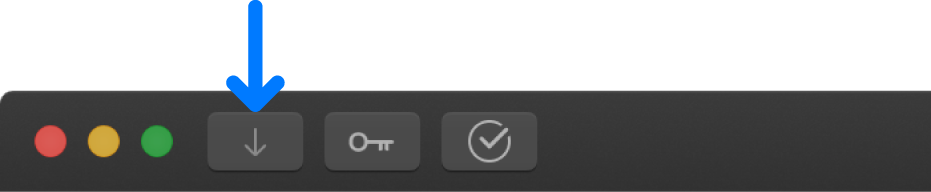
Dans la fenêtre Importation des médias, sélectionnez votre iPhone, iPad ou iPod touch dans la section Caméras de gauche.
Vous pouvez lire vos données à l’aide des commandes de lecture ou en effectuer le survol en déplaçant le pointeur horizontalement sur une pellicule.
Vous avez également la possibilité d’effectuer l’une des opérations suivantes :
Changer l’appareil à partir duquel importer : cliquez sur l’appareil voulu dans la section Caméras.
Changer la façon dont les plans apparaissent : cliquez sur le bouton Apparence du plan situé dans le coin inférieur droit de la fenêtre Importation des médias.
Passer de la présentation en pellicule à la présentation en liste : cliquez sur les boutons Présentation en liste et Présentation en pellicule au bas de la fenêtre Importation des médias (caméras enregistrant sur des fichiers connectées et archives de caméras uniquement).
Remarque : lorsque vous sélectionnez un plan dans la présentation en liste, la pellicule du plan sélectionné s’affiche en haut de la fenêtre Importation des médias. Vous pouvez effectuer le survol vers n’importe quelle image de la pellicule et définir des points de départ et d’arrivée.
Trier des plans dans la présentation en liste en fonction de données telles que la durée, la date de création, le classement, un mot-clé et le type de fichier : cliquez sur les en-têtes de colonnes en haut de la présentation par liste. Cliquez sur les en-têtes de colonnes tout en maintenant la touche Contrôle enfoncée pour ajouter des colonnes. Pour en savoir plus sur la présentation par liste, consultez Importation depuis votre Mac ou périphérique de stockage dans Final Cut Pro pour Mac.
Ajouter des dossiers de données fréquemment utilisés à la section Favoris : faites-les glisser de la présentation par liste.
Pour supprimer un dossier de la section Favoris, cliquez sur le dossier tout en maintenant la touche Contrôle enfoncée, puis choisissez « Supprimer de la barre latérale ».
Fermer automatiquement la fenêtre Importation des médias au début de l’importation : cochez la case « Fermer la fenêtre après le début de l’importation ».
Ajouter un dossier à la présentation en liste en le faisant glisser : faites glisser le dossier du Finder sur la présentation en liste, puis parcourez son contenu dans présentation en liste.
Remarque : par défaut, la fenêtre Importation des médias n’affiche que les plans vidéos. Si vous voulez n’afficher que des photos, ou des plans vidéo et des photos, utilisez le menu local au centre droit de la fenêtre.
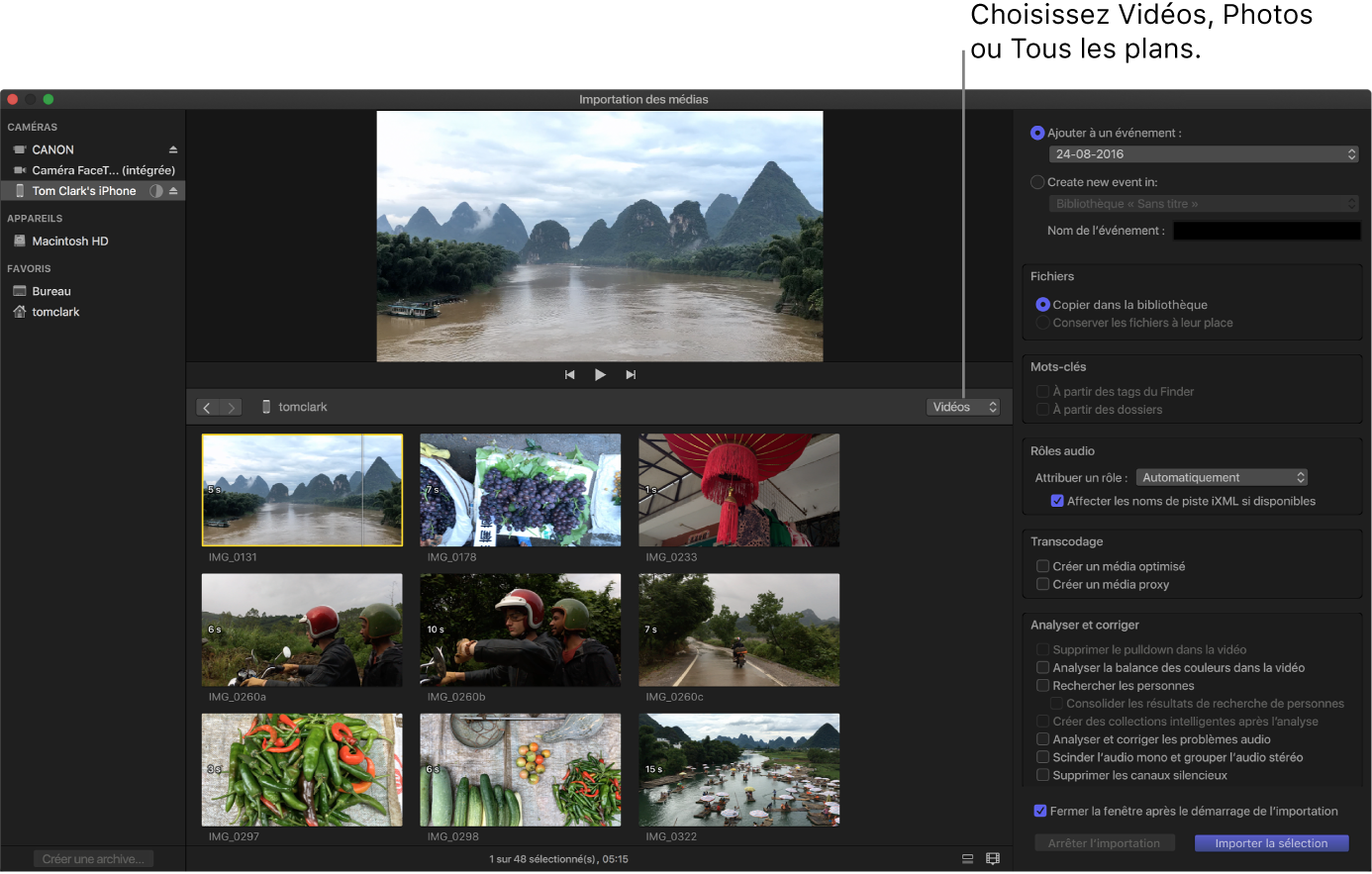
Utilisez les réglages dans la partie droite de la fenêtre Importation des médias pour choisir un mode d’organisation des données importées dans votre bibliothèque :
Ajouter les plans importés à un évènement : sélectionnez « Ajouter à l’évènement existant », puis choisissez l’évènement dans le menu local.
Créer un évènement : sélectionnez « Créer un évènement dans », utilisez le menu local pour choisir la bibliothèque dans laquelle créer l’évènement, puis saisissez un nom (par exemple, « Mariage de Paul et Sandra ») dans le champ de texte.
Pour en savoir plus sur les évènements, consultez Introduction aux bibliothèques dans Final Cut Pro pour Mac. Si vous voulez importer des données dans une nouvelle bibliothèque, vous devez créer la bibliothèque au préalable avant d’importer vos données.
Remarque : vous pouvez définir des emplacements de stockage pour chacune de vos bibliothèques. Consultez Définition d’emplacements de stockage dans Final Cut Pro pour Mac.
Si vous souhaitez ignorer l’affectation automatique des rôles, créer des données optimisées ou proxy, analyser la vidéo ou analyser l‘audio, sélectionnez les réglages correspondants dans les sections Rôles audio, Transcodage et Analyser.
Si vous ne configurez pas Final Cut Pro pour analyser vos données pendant l’importation, vous pouvez les analyser ultérieurement dans le navigateur.
Remarque : certaines options d’importation ne sont disponibles que lorsque vous importez des fichiers à partir d’un périphérique de stockage. Consultez Organisation de fichiers au cours de l’importation dans Final Cut Pro pour Mac et Importation depuis votre Mac ou périphérique de stockage dans Final Cut Pro pour Mac.
Effectuez l’une des opérations suivantes :
Importer tous les plans : cliquez sur Tout importer.
Importer uniquement certains plans : sélectionnez chaque plan à importer en cliquant dessus tout en maintenant la touche Commande enfoncée, puis cliquez sur Importer la sélection (le bouton Importer change de nom).
Astuce : pour sélectionner plusieurs plans contigus, entourez-les d’un rectangle de sélection.
Importer certaines parties de plans : faites glisser le pointeur à l’intérieur de la pellicule pour sélectionner la plage d’images de votre choix, puis cliquez sur Importer la sélection. Vous pouvez également sélectionner plusieurs plages dans chaque plan. Consultez Sélection de plages dans Final Cut Pro pour Mac.
Astuce : vous pouvez également sélectionner un plan, appuyer sur la barre d’espace pour le lire, puis appuyer sur la touche I (pour définir un point de départ) ou sur la touche O (pour définir un point d’arrivée).
Par défaut, la fenêtre Importation des médias se ferme lorsque vous cliquez sur Importer. Vous pouvez commencer à travailler sur vos plans dans le navigateur. Vos données sont importées en arrière-plan.
Si vous avez sélectionné des options à l’étape précédente, les fichiers sont transcodés et optimisés à l’issue du processus d’importation. Vous pouvez voir la progression des tâches d’importation et autres tâches en arrière-plan dans la fenêtre Tâches d’arrière-plan.
Lorsque des tâches en arrière-plan sont terminées, débranchez l’iPhone, iPad ou iPod touch.